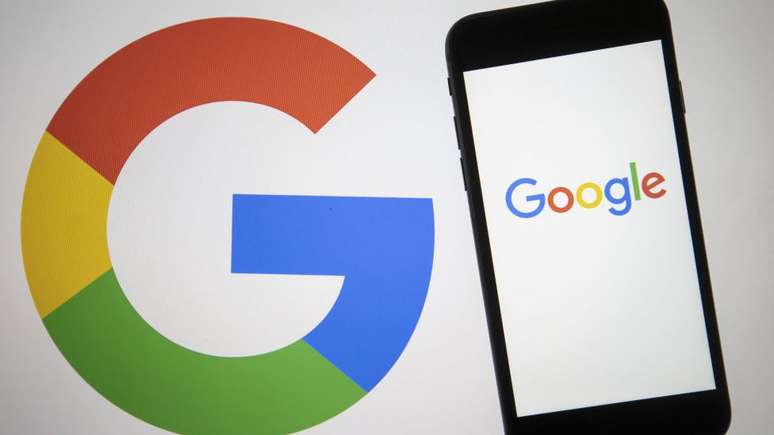Busca no Google: 8 truques pouco conhecidos para melhorar suas pesquisas
Você pode omitir as palavras que não deseja que apareçam em seus resultados ou pesquisar apenas no site de seu interesse.
O Google faz parte da vida de bilhões de pessoas há mais de duas décadas e ainda existem aqueles que não sabem como aproveitá-lo ao máximo. Isso porque o buscador mais famoso da internet tem alguns truques que só os mais experientes conhecem.
Vários deles podem economizar muito tempo de pesquisa e localizar exatamente o que se deseja encontrar em questão de segundos. Você conhece todos eles?
A BBC News Mundo, serviço em espanhol da BBC, listou oito truques para melhorar suas buscas na plataforma:
1. O poder das aspas
Se você adicionar aspas a uma frase, o Google encontrará exatamente o que você digitar e na mesma ordem. Portanto, ele excluirá os resultados com apenas algumas das palavras da frase.
Por exemplo, se você pesquisar por "Crise na Venezuela", o Google trará exatamente os resultados que contêm essa frase e não oferecerá aqueles que incluem "crise" ou "Venezuela" em outro contexto.
2. Um hífen (-) para pular os resultados
Se você adicionar um simples hífen (-) imediatamente antes de uma palavra, o Google excluirá esse termo de qualquer um dos resultados.
Por exemplo, se você estiver interessado em tópicos relacionados à saúde, mas está um pouco farto das notícias sobre o coronavírus, basta digitar saúde -coronavírus no mecanismo de busca para obter as informações que lhe interessam e evitar aquelas que o aborrecem.
Você deve adicionar o hífen sem espaços imediatamente antes da palavra para que o Google exclua dos resultados.
3. Dois pontos para encontrar intervalos de tempo (..)
Se você deseja pesquisar os filmes de James Bond, o famoso agente britânico 007, mas apenas aqueles longas lançados entre 2008 e 2012, basta digitar James Bond 2008..2012.
Você também pode fazer isso com preços.
4. Pesquise apenas no site de seu interesse
Ao escrever um assunto e, depois, o termo site: seguido do nome de um site específico, o Google só mostrará os resultados desse site.
Caso você queira conhecer a cobertura da BBC News Brasil sobre eleições alemãs no domingo passado, basta procurar no Google eleições Alemanha site:bbc.com/portuguese.
O mecanismo de busca vai mostrar as últimas notícias sobre a Alemanha publicadas pela BBC News Brasil, as eleições e o legado da chanceler Angela Merkel após 16 anos no poder.
5. Resultados em um local específico
O Google também oferece a capacidade de concentrar sua pesquisa por um termo em um local específico. Para fazer isso, você deve usar o local seguido de dois pontos antes de um local específico.
Se você gosta de ficar por dentro das notícias sobre o magnata e empresário Elon Musk e deseja saber as últimas notícias sobre ele em San Francisco, pode escrever Elon Musk: San Francisco.
Provavelmente, a primeira coisa que o Google mostra a você é que Musk colocou uma casa luxuosa à venda nesta cidade.
6. Use | para pesquisar entre dois resultados
Você pode querer pesquisar dois termos ao mesmo tempo, sem que estejam relacionados.
Tente escrever México Peru. É muito provável que o Google mostre um artigo sobre as relações entre os dois países ou possíveis voos de um destino para outro.
Se, em vez disso, você colocar uma barra vertical como esta | no meio das duas palavras, ele irá pesquisar por informações relevantes entre os dois países separadamente.
Também funciona se você inserir a palavra "ou" entre um termo e outro.
7. Verifique uma empresa na bolsa de valores
Se você investiu em uma empresa ou está interessado em verificar o estado do mercado de ações, o Google oferece o resultado direto com um simples comando.
Você apenas tem que escrever ações antes de digitar o nome da empresa específica.
Por exemplo: ações Evergrande. O site vai mostrar o desempenho da construtora chinesa que ganhou as manchetes nos últimos dias.
8. Filtrar por formato de texto
Você pode pesquisar informações sobre a história do grupo extremista islâmico Talebã sem acessar nenhum site específico.
Nesse caso, você deve colocar o comando filetype seguido por dois pontos e o formato escolhido. Por exemplo, doc para Word ou pdf para Adobe.
Nesse caso, você teria que escrever o tipo arquivo que deseja, por exemplo, história do Talebã filetype: pdf.